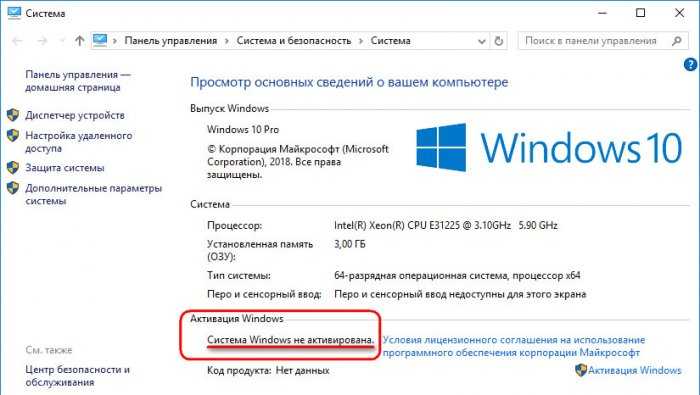Проверяем лицензию Windows 10
Подробнее: Как узнать код активации в Windows 10
Способ 1: Наклейка на компьютере или ноутбуке
С упором на покупки новых или поддержанных устройств компания Microsoft разработала специальные наклейки, которые клеятся на сам ПК и обозначают, что на нем предустановлена официальная копия Windows 10. Такую наклейку практически невозможно подделать — у нее присутствует множество защитных элементов, а также на самой этикетке содержится значительное количество опознавательных знаков. На изображении ниже вы видите пример такой защиты.
На самом сертификате присутствует серийный код и ключ продукта. Они скрыты за дополнительной маскировкой — удаляемым покрытием. Если вы внимательно изучите саму наклейку на предмет наличия всех надписей и элементов, можете быть уверены, что на компьютере установлена официальная версия Windows 10. Разработчики на своем сайте детально рассказывают обо всех особенностях такой защиты, рекомендуем ознакомиться с этим материалом далее.
Наклейки подлинного ПО Майкрософт
Способ 2: Командная строка
Чтобы воспользоваться этим вариантом, потребуется запустить ПК и внимательно изучить его, убедившись, что на нем присутствует не пиратская копия рассматриваемой операционной системы. Это можно без труда сделать с помощью стандартной консоли.
- Запустите «Командную строку» от имени администратора, например, через «Пуск».
- В поле введите команду , а затем нажмите на клавишу Enter.
- Через некоторое время отобразится новое окно Windows Script Host, где вы увидите сообщение. Если в нем сказано, что Виндовс не удалось активировать, значит на этом оборудовании точно используется пиратская копия.
Однако даже когда написано, что активация была выполнена успешно, обратить внимание следует и на название редакции. При обнаружении там содержания «EnterpriseSEval» можете быть уверенным, что это точно не лицензия
В идеале вы должны получить сообщение такого характера — «Активация Windows(R), Home edition + серийный номер. Активация выполнена успешно».
Способ 3: Планировщик заданий
Активация пиратских копий Windows 10 происходит через дополнительные утилиты. Они внедряются в систему и путем изменения файлов выдают версию за лицензионную. Чаще всего такие незаконные инструменты разрабатывают разные люди, однако название их практически всегда схоже с одним из этих: KMSauto, Windows Loader, Activator. Обнаружение в системе такого скрипта, означает практически стопроцентную гарантию отсутствия лицензии текущей сборки. Проще всего такой поиск выполнить через «Планировщик заданий», поскольку программа активации всегда запускается с одной и той же периодичностью.
- Откройте «Пуск» и перейдите в «Панель управления».
- Здесь выберите категорию «Администрирование».
- Найдите пункт «Планировщик заданий» и дважды щелкните на нем ЛКМ.
- Следует открыть папку «Библиотека планировщика» и ознакомиться со всеми параметрами.
Самостоятельно убрать из системы данный активатор без дальнейшего обнуления лицензии вряд ли получится, поэтому можно быть уверенным в том, что этот метод является более чем работоспособным в большинстве случаев. К тому же от вас не требуется изучать системные файлы, необходимо просто обратиться к стандартному инструменту ОС.
Для надежности рекомендуем использовать сразу все методы, чтобы исключить любую махинацию со стороны продавца товара. Вы также можете попросить у него предоставить носитель с копией Windows, что еще раз позволит убедиться в ее подлинности и быть спокойным на этот счет. Мы рады, что смогли помочь Вам в решении проблемы.Опишите, что у вас не получилось. Наши специалисты постараются ответить максимально быстро.
Помогла ли вам эта статья?
Что значит «нелицензионный» Windows, как он мог оказаться на Вашем компьютере, как самому проверить лицензионный ли Windows 10 установлен на Вашем устройстве ? Давайте вместе быстро и легко разберемся с этими вопросами!
Как узнать лицензионный ключ установленной Windows 10
Статус Windows — это информация о том, активирована ли система с помощью ввода лицензионного ключа и его подтверждения, а также номер индивидуального ключа активации. Узнать эти данные можно несколькими способами: через настройки системы, выполнение команд, параметры компьютера, сторонние программы и скрипты. Помните, что ключ лицензии состоит из 25 цифр и букв, разбитых на 5 блоков по 5 цифр или букв.
Через выполнение команд
Этим способом вы можете узнать только информацию о том, активирована ли Виндовс, но ключ продукта указан не будет:
- Разверните командную строку, используя права администратора.Открываем командную строку
- Используйте команду slmgr /xpr.Выполняем команду slmgr /xpr
- Откроется окошко, в котором будет сказано, активирована ли ваша система.Окошко с информацией о системе
Как проверить активацию через параметры компьютера
- Используя поисковую строку Windows, откройте параметры компьютера.Открываем параметры компьютера
- Перейдите к блоку «Обновление и безопасность».Переходим к разделу «Обновление и безопасность»
- Разверните подраздел «Активация».Переходим к разделу «Активация»
- В этом разделе вы увидите статус системы в строке «Активация» и номер ключа в строке «Ключ продукта».Смотрим информацию о системе и ключ активации
Через настройки системы
- Кликаем правой кнопкой мыши по меню «Пуск» в левой нижней части экрана и выбираем пункт «Система».Выбираем пункт «Система»
- Пролистываем страницу вниз и в блоке «Активация Windows» находим всю необходимую информацию: ключ и статус системы.Смотрим информация о Windows
Через стороннюю программу
Ещё один способ, позволяющий узнать ключ активации — использовать стороннюю программу:
- Скачиваем и устанавливаем программу ShowKeyPlus с официального сайта — https://github.com/Superfly-Inc/ShowKeyPlus/releases/.Скачиваем программу
- Запустив программу, вы увидите её главное меню, в котором находится строка Installed Key с ключом активации, введённым вами, и строка OEM Key с ключом активации, введённым сразу при сборке компьютера. Одна из строк у вас будет пуста, так как Windows была активирована либо вами, либо теми, кто произвёл ваш компьютер.Смотрим на строку Install Key или OEM Key
Через скрипты
- Откройте программу «Блокнот» или любой другой текстовый редактор.Создаем файл программы «Блокнот»
- Скопируйте в окно для ввода текста скрипт, представленный ниже в статье.Вставляем скрипт
- Сохраните полученный файл в формате .vbs.Сохраняем файл в формате .vbs
- После того как вы запустите полученный файл, на экране появится окошко с информацией о Windows и ключом, использованном для её активации.Скрипт открыл информация о системе и ключе
Скрипт, который должен находиться в файле:
Set WshShell = CreateObject(«WScript.Shell»)
regKey = «HKLMSOFTWAREMicrosoftWindows NTCurrentVersion»
DigitalProductId = WshShell.RegRead(regKey & «DigitalProductId»)
Win8ProductName = «Windows Product Name: « & WshShell.RegRead(regKey & «ProductName») & vbNewLine
Win8ProductID = «Windows Product ID: « & WshShell.RegRead(regKey & «ProductID») & vbNewLine
Win8ProductKey = ConvertToKey(DigitalProductId)
strProductKey =»Windows Key: « & Win8ProductKey
Win8ProductID = Win8ProductName & Win8ProductID & strProductKey
MsgBox(Win8ProductKey)
MsgBox(Win8ProductID)
Function ConvertToKey(regKey)
Const KeyOffset = 52
isWin8 = (regKey(66) 6) And 1
regKey(66) = (regKey(66) And &HF7) Or ((isWin8 And 2) * 4)
j = 24
Chars = «BCDFGHJKMPQRTVWXY2346789»
Do
Cur = 0
y = 14
Do
Cur = Cur * 256
Cur = regKey(y + KeyOffset) + Cur
regKey(y + KeyOffset) = (Cur 24)
Cur = Cur Mod 24
y = y -1
Loop While y >= 0
j = j -1
winKeyOutput = Mid(Chars, Cur + 1, 1) & winKeyOutput
Last = Cur
Loop While j >= 0
If (isWin8 = 1) Then
keypart1 = Mid(winKeyOutput, 2, Last)
insert = «N»
winKeyOutput = Replace(winKeyOutput, keypart1, keypart1 & insert, 2, 1, 0)
If Last = 0 Then winKeyOutput = insert & winKeyOutput
End If
a = Mid(winKeyOutput, 1, 5)
b = Mid(winKeyOutput, 6, 5)
c = Mid(winKeyOutput, 11, 5)
d = Mid(winKeyOutput, 16, 5)
e = Mid(winKeyOutput, 21, 5)
ConvertToKey = a & «-» & b & «-» & c & «-» & d & «-» & e
End Function
Зачем нужно знать ключ активации
В операционных системах Windows 7 и Windows 8.1, чтобы определить код, разработчики корпорации прибегали к примитивному методу. Справка об инсталлированной на компьютере или лэптопе версии предоставлялась на бирке, размещенной на обратной стороне корпуса устройства. С выходом «десятки» и расширением цифровых технологий в Microsoft решили отказаться от такой фишки.
Уникальный код нужен в том случае, если срок действия пробного периода закончился, и нужно активировать систему, либо владелец ПК решит переустановить подлинную версию. Теперь, чтобы определить серийный ключ, пользователям Виндовс 10 приходится прибегать к различным приемам.
Как проверить активацию Windows 10
Проверить, активирована ли ваша копия Windows 10, можно несколькими методами:
Как узнать срок активации Windows 10
Если при установке системы вводился лицензионный ключ или было произведено обновление текущей ОС до Windows 10, то срок активации бесконечен. Если же была установлена пробная версия на ограниченное количество дней, то для проверки срока нужно нажать сочетание Win+R, в открывшееся окно ввести команду «winver.exe». Откроется окно, в котором будет указан срок истечения активации. Если он не обозначен, то система установлена на бессрочный период.
Система имеет конкретный срок активации только в случае установки пробной версии
Кроме того, срок активации можно узнать при помощи скрипта SLMgr.vbs, что подробно описано выше в пункте 3.
Как определить, OEM или розничная ли Windows копия?
1. Проверьте упаковку или документацию
Если вы приобрели компьютер с предустановленной Windows, обычно на его упаковке или в документации указано, что это OEM-копия. Для розничной копии вместе с компьютером должны поставляться оригинальные диски и коробка с лицензией.
2. Проверьте наклейку с лицензионным ключом
Если у вас установлена Windows, вы можете проверить наклейку с лицензионным ключом на вашем компьютере. ОEM-копии обычно имеют наклейки с ключом, расположенные на корпусе компьютера или под ноутбуком. Розничная копия имеет наклейку на упаковке диска или рядом с ним.
3. Проверьте свойства системы
Еще один способ определить тип установленной копии Windows — это проверить свойства системы. Щелкните правой кнопкой мыши по значку «Мой компьютер» (или «Этот компьютер») на рабочем столе, выберите «Свойства» и просмотрите раздел «Активация Windows». Если там указано «OEM», значит, у вас установлена OEM-копия.
4. Проверьте продуктовый ключ
Если ни один из предыдущих методов не сработал, вам может помочь продуктовый ключ Windows. Введите команду «slmgr.vbs /dlv» в командной строке и найдите строку, начинающуюся с «Product Key Channel». Если она содержит «OEM», значит, у вас установлена OEM-копия Windows.
Теперь, следуя этим шагам, вы сможете определить, является ли ваша установленная копия Windows OEM или розничной. Это может быть полезно для понимания типа лицензии и ограничений, которые могут сопутствовать вашей операционной системе.
Как узнать, лицензионная ли Windows установлена на компьютере
↑ Неактивированная, пиратская и лицензионная Windows
- Неактивированная;
- Активированная пиратская;
- Активированная лицензионная.
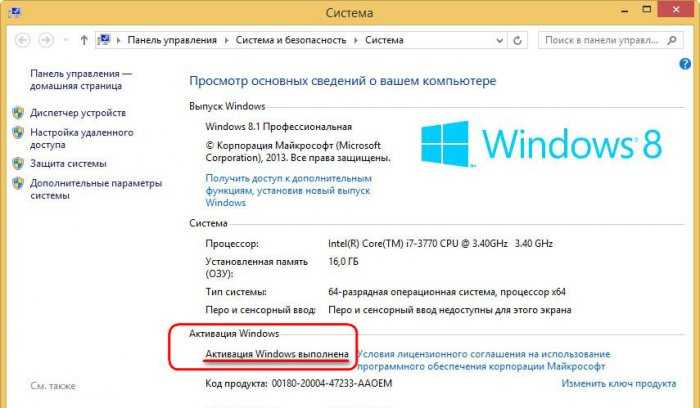
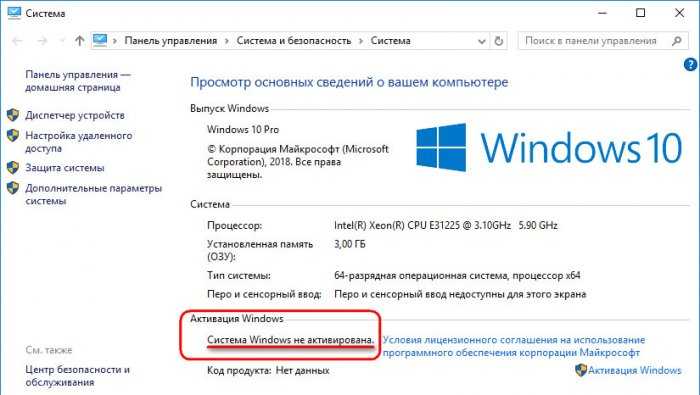
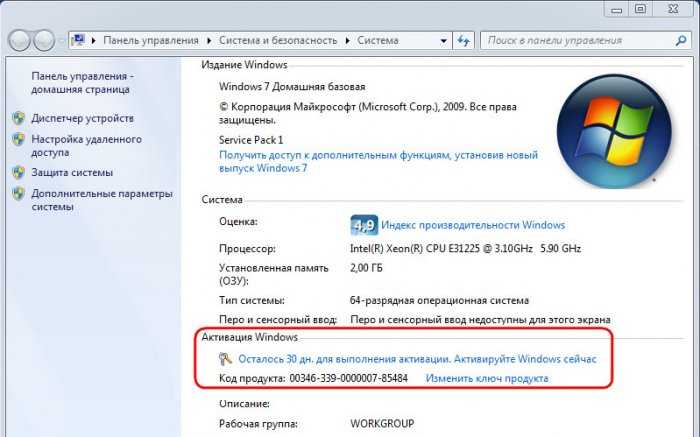
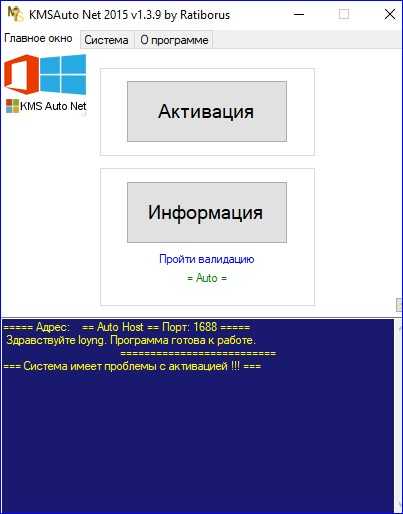
Если сторонняя сборка Windows изначально поставляется активированной, в ней может быть проведено вмешательство в функционал – что-то вырезано, что-то отключено, что-то (в том числе вредоносное) доустановлено. О всех «за» и «против» пиратских сборок читаем здесь. Недостатки пиратской активации:

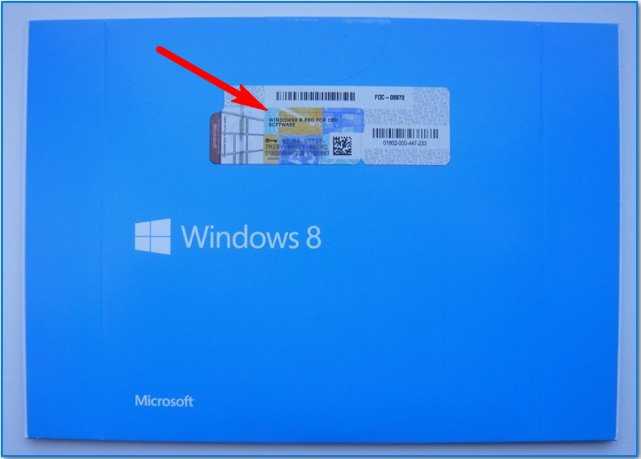
что и для корпусов устройств — сертификат подлинности (COA) и голограммы.


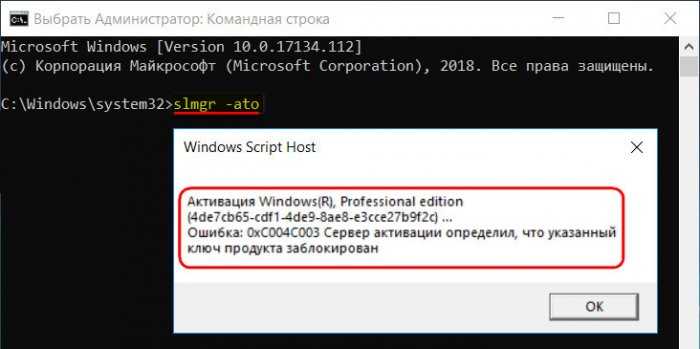

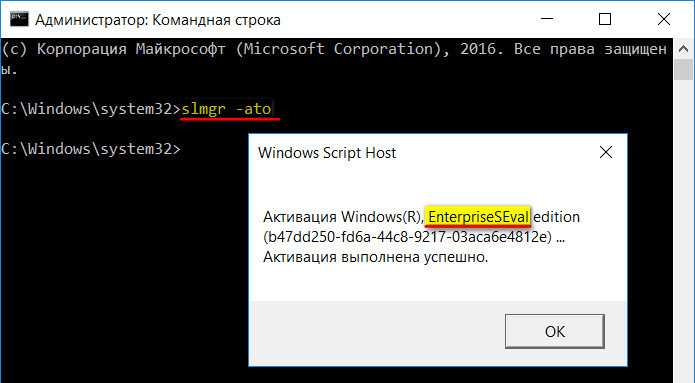
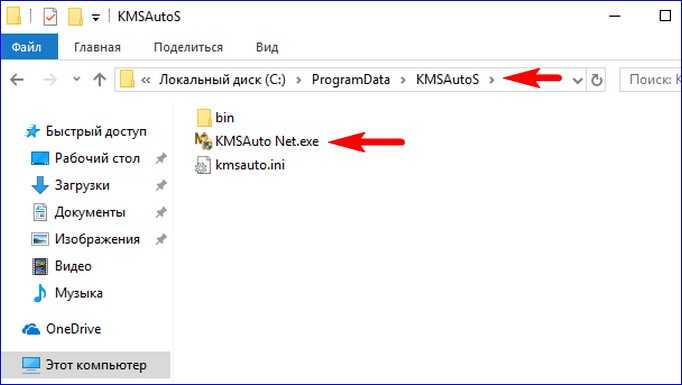
Для постоянной переактивации ОС он также вынужден создать свою задачу в планировщике.
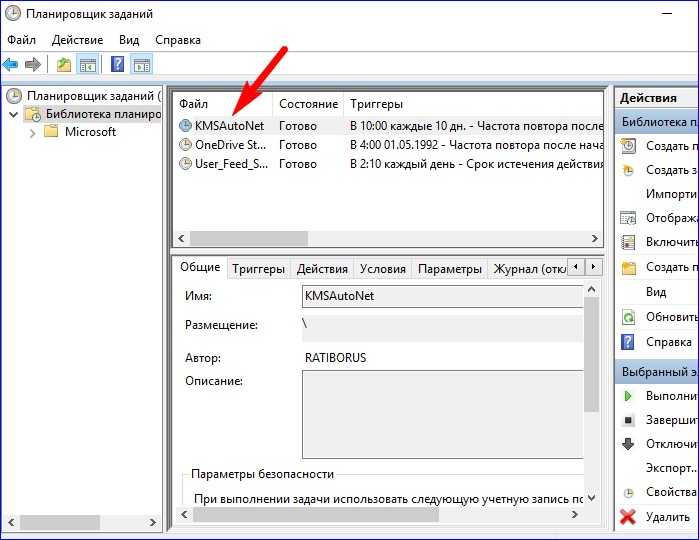
Один раз, приятель принёс мне ноутбук с установленной и активированной Windows 10
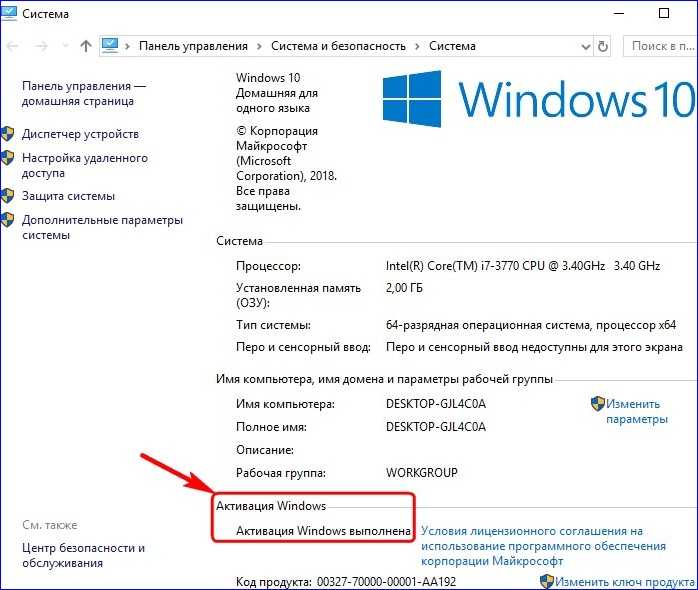
и спросил, лицензионная ли на нём установлена система. Я тупо открыл командную строку и ввёл уже знакомую вам команду: slmgr –ato , результат был весьма красноречивым.
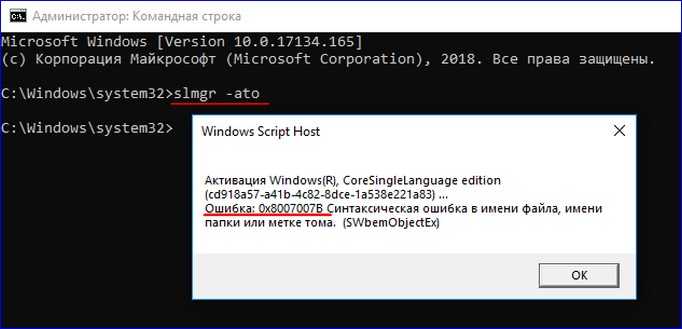
Затем я открыл планировщик и показал приятелю задачу, созданную KMSAuto Net. Вопросы отпали сами собой.
↑ Как проверить Windows 7 на подлинность
Если перед вами встанет задача определить подлинность Windows 7, то в первую очередь смотрите наклейку с лицензионным ключом на корпусе ПК или на днище ноутбука, если таковой нет, то задача усложняется во много раз, так как данная OS имеет слабый механизм защиты от активации пиратскими инструментами. Если вы зададите этот вопрос на официальном сайте Майкрософт, то вам посоветуют установить обновление KB971033 , созданное специально для проверки подлинности ОС, но к примеру, на этом ПК данное обновление установлено,
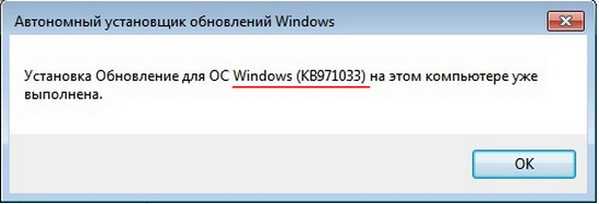
а система активирована пиратским активатором и я вам это чуть позже докажу.
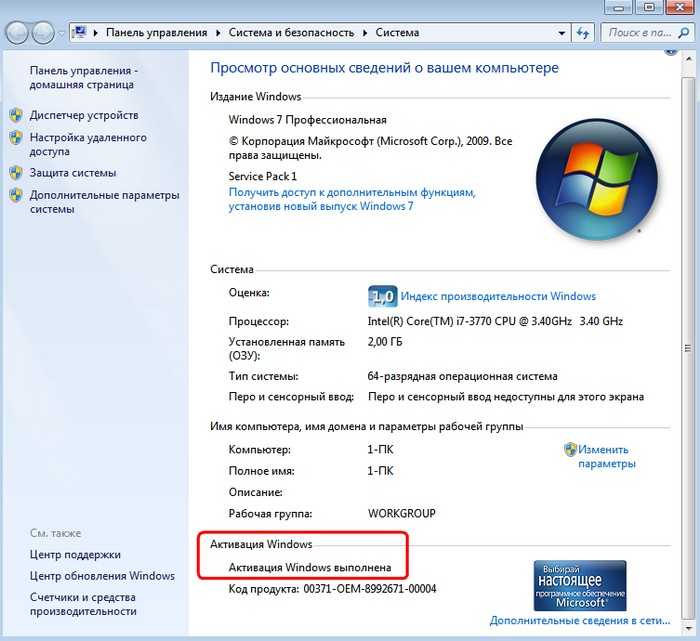
Ещё вам могут посоветовать ввести командной строке: slmgr.vbs /dli , но сообщение «Состояние лицензии: имеет лицензию» ничего не доказывает.
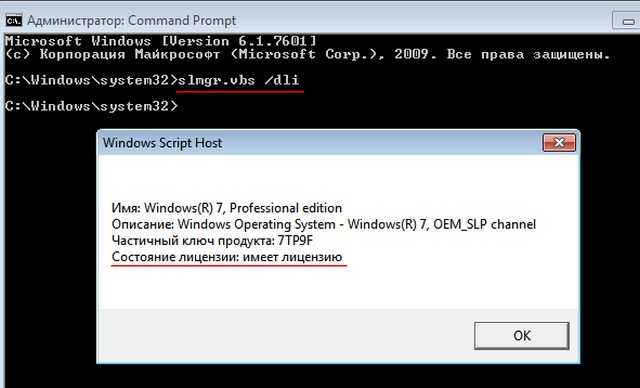
Также на оф. сайте Майкрософт вам посоветуют скачать инструмент MGADiag.exe,
предоставляющий подробную информацию о подлинности Windows, но часто он тоже не сможет отличить пиратскую OS от лицензионной, как в нашем случае. Утилита выдаёт результат «V alidation status — Genuine» или «Статус проверки — Подлинная».
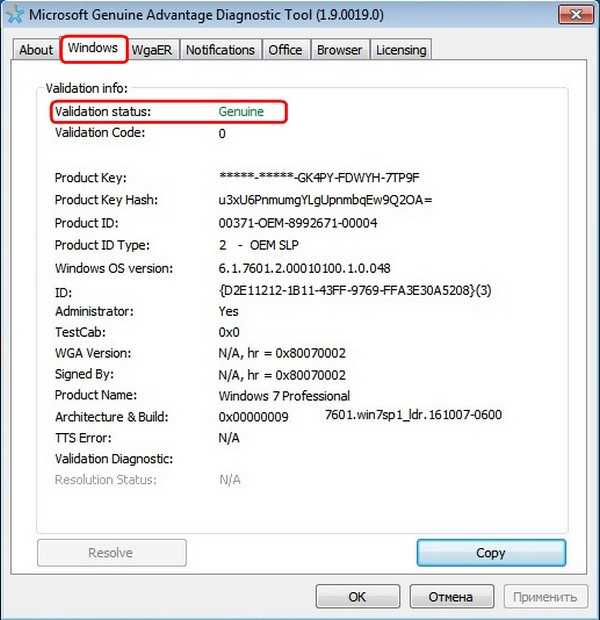
В окне «Licensing» вы можете увидеть частичный ключ продукта — 7TP9F и «Состояние лицензии: имеет лицензию».
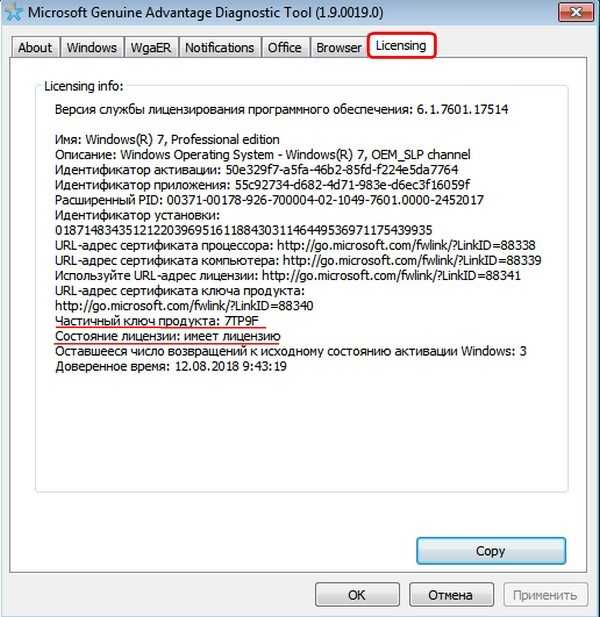
Но ключ YKHFT-KW986-GK4PY-FDWYH-7TP9F может быть на Win 7, установленной на ноутбуках Acer, но никак не на Win 7, установленной на обычный стационарный компьютер,
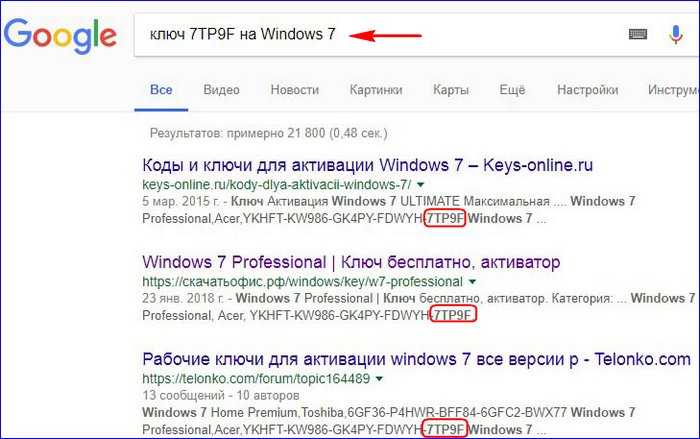
он постоянно попадается мне на пиратских семёрках. Данный ключ устанавливает программа пиратской активации Windows 7 Loader by DaZ Activator или Windows7 ULoader 8.0.0.0.
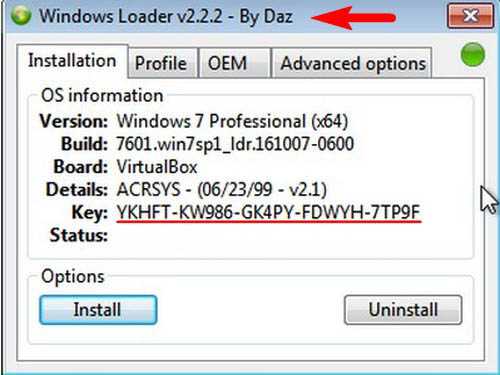
Настоящий лицензионный ключ вообще не будет «гуглиться», так как информации о нём не должно быть в интернете.
Узнать ключ продукта с помощью сторонних утилит
Проверку подлинности на Windows 10 можно произвести с помощью стороннего программного обеспечения Speccy и ShowKeyPlus.
Speccy
Данная программа позволяет узнать подробную информацию о Windows:
- Скачать утилиту с официального сайта разработчиков и установить ее на ПК.
- Запустить программу с правами администратора.
- На главном экране в правой колонке требуется выбрать пункт «Операционная система».
Важно! В верхней части экрана будет отображена информация о том, какая версия используется на устройстве, ключ продукта и сертификат OEM. Помимо этого, будут представлены сведения о типе лицензии, и какие обновления инсталлированы
Интерфейс программы Speccy
ShowKeyPlus
Утилита не требует установки на ПК, она будет в автоматическом режиме проверять систему:
- Скачать утилиту с официального сайта.
- Распаковать архив с файлами в корень системного диска.
- Запустить бинарный файл с расширенными правами.
- Дождаться загрузки диалогового окна.
- После этого на экране можно посмотреть информацию о серийном номере, типе лицензии и версии Windows.
Честный способ
Начнем с вами, пожалуй, с наиболее простых и распространенных моментов. Речь идет об активации вашей операционной системы. Вариантов здесь существует огромное множество. Посмотрим, что же необходимо сделать, чтобы проверка подлинности Windows 7 была вам не страшна.
Итак, первый способ, который не особо радует современного пользователя — это покупка лицензии. Стоит данное удовольствие не так уж и мало. А если учесть тот факт, что сейчас повсюду обитают опасные вирусы, способные «сломать» операционную систему, то желание покупать «Виндовс» отпадает напрочь. Не особо-то удобно будет каждый раз при возникновении проблем относить компьютер (хорошо, если это ноутбук) в сервисный центр, чтобы вам за несколько дней провели переустановку системы. Таким образом, пользователи не особо часто склоняются к данному варианту развития событий. Продвинутые люди искали способы избежать покупки, да еще и не нарваться на проблемы с активацией. И вот сейчас они найдены.
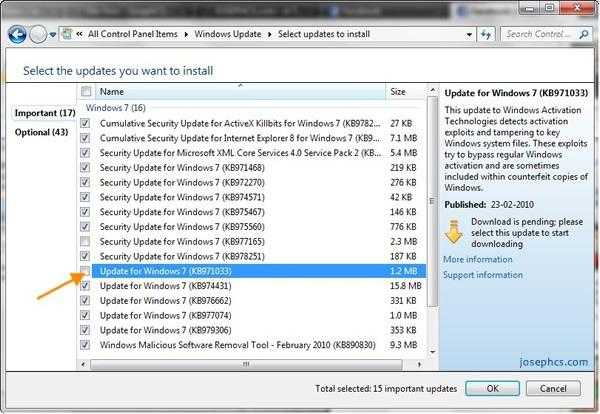
Если вы решили пользоваться операционной системой только для домашнего пользования, не используя никаких лицензионных и важных программ, то можно воспользоваться «пиратской» версией. Не самый лучший вариант, но его придерживаются многие пользователи. Давайте познакомимся с ним немного поближе.
Как узнать ключ при помощи сторонних приложений
Способов и ресурсов, позволяющих узнать ключ ОС, множество. Они дают возможность посмотреть характеристики компьютера и узнать интересующие юзера сведения.
ShowKeyPlus
Программа выгодно выделяется на фоне остальных тем, что показывает не только ключ активированной на девайсе системы, но и отображает тип шифра UEFI, а также выдает информацию о ранее установленных версиях ОС.
Чтобы узнать необходимые данные, инсталлировать утилиту ShowKeyPlus не нужно. Достаточно запустить программу. На экране монитора появится окно со всеми интересующими сведениями. Пользователь может сохранить отображенную на экране информацию, кликнув на клавишу «Save».
ProduKey
Бесплатная программа, показывающая информацию о ключах программного обеспечения. К помощи ProduKey прибегают в том случае, если пользователь забыл, какая версия на каком устройстве у него установлена, либо нужно переустановить ОС, но за время пользования ключ потерялся.
Утилита не нуждается в инсталляции, но для безопасности использования скачивайте ее с официального сайта. Алгоритм действий, который поможет выяснить код:
- Чтобы открыть файл, тапните на команду «Показать в папке».
- Откройте архив, кликните на иконку «Извлечь».
- Укажите путь для извлечения. Подтвердите свои действия, нажав «ОК».
После открытия разархивированной папки запустите в работу утилиту ProduKey. exe. После этого на экране появится таблица, в которой будут указаны все ключи Microsoft, установленные на устройстве.
Magical Jelly Bean Keyfinder
Утилита Magical Jelly Bean Keyfinder – полезный инструмент, который поможет пройти валидацию, получить ключ или серийный номер из любого устройства. Вначале программу необходимо установить на свой компьютер. Она бесплатная, поэтому самый надежный способ скачивания – с официального сайта.
Порядок действий:
- Загрузка программы начнется автоматически, как только пользователь нажмет на ссылку. Затем последует запрос «Скачать» или «Сохранить». Выбирайте второй вариант, поместите файл на рабочем столе, чтобы, в случае надобности, его можно было легко найти.
- Установка программы Magical Jelly Bean Keyfinder занимает не больше минуты.
- Откройте файл. Чтобы продолжить процесс установки, нажмите на клавишу «Следующая».
- Состоится переход на экран лицензионного соглашения. Принимайте условия и переходите дальше. После инсталляции приложения запустите программу.
Сразу после установки утилита находит ключ для операционной системы, активированной на этом устройстве. Помимо ОС Windows, магический инструмент извлечет секретные шифры для любой игры или программы, инсталлированной на компьютер.
После обнаружения ключей, чтобы не пришлось проделывать все манипуляции заново, распечатайте и сохраните их.
Speccy
Еще одна удобная в использовании программа, отображающая все нужные сведения об устройстве. Инструмент предоставляет пользователю информацию о каждом элементе персонального компьютера:
- операционной системе;
- жестких дисках;
- графической карте;
- процессоре;
- RAM.
Этот перечень по умолчанию появляется на экране после запуска программы. Чтобы разобраться подробнее в тонкостях, кликните на строку «Операционная система». Справа откроется полная картина: когда, какая версия Windows установлена, ключ.
Просмотрев сведения, если есть необходимость, сохраните информацию, скопировав на диск. Выберите в меню «Save Snapshot». Снимок файловой системы сохранится в папке «.speccy».
Как проверить лицензионная windows или нет
Первый вариант развития событий – это внимательно посмотреть на приобретаемый компьютер.
По правде говоря, придется набраться некой смелости, ведь покупатели обычно стесняются осматривать товар со всех сторон.
Тем не менее если вы хотите понять, как проверить лицензию Windows 7, то проделать данное действие попросту необходимо.
Как правило, там указывают ключ и, разумеется, версию операционной системы, а также ее так называемую сборку. Вот и все. Теперь вам известно, как проверить лицензию Windows 7 по наклейке.
Но есть и другие варианты развития событий, и далеко не все о них знают.
Общие сведения
Как известно, программы, устанавливаемые на любое устройство, могут быть платными и бесплатными. С первыми все понятно: нашел в сети у более-менее проверенного источника и пользуйся на свой страх и риск.
С платными такой вариант не пройдет: разработчик устанавливает определенную цену, которую указывает на официальном сайте и которую пользователь обязуется заплатить.
Взамен последний получает гарантированно качественный софт, которые не заразит гаджет вирусом, не «слетит» через неделю использования и т.д.
Обращаю ваше внимание на тот факт, что все основные продукты компании Microsoft являются платными. К ним относится и операционная система, и пакет офисных программ Microsoft Office
К ним относится и операционная система, и пакет офисных программ Microsoft Office.
Соответственно, если вы скачаете что-либо из вышеуказанного на каком-то сайте, а не приобретете официально у разработчика, значит, вы установите пиратскую копию.
Кстати, если вы приобрели ноутбук или ПК в магазине, то за редким исключением, операционка на нем уже установлена, причем лицензионная. Впрочем, это может быть и пробная версия, которую через 30 дней придется самостоятельно продлять.
Существует несколько нюансов, которые позволяют легко отличить официальную версию программы от пиратской копии.
- Так, если на вашем устройстве стоит лицензия, то на его корпусе обязательно будет значиться наклейка, на которой указан ключ продукта, а также редакция windows.
- В случае использования на компьютере копии, на установочном диске вы найдете посторонние папки, например «crack».
- Кроме того, в случае лицензионной ОС, вместе с установочным диском идет соглашение в бумажном виде, которое защищено голограммой и специальной наклейкой.
- И, наконец, последняя моя рекомендация: чтобы проверить подлинность windows на своем компьютере, из командной строки запустите команду «winver» без кавычек. Значение финальной сборки должно быть 2600. В противном случае знайте, что у вас стоит пиратка.
Предлагаем ознакомиться: Как проверить ремень грм
Уверен, что при помощи этих бесхитростных правил вы смогли разобраться, стоит на вашем лэптопе лицензионная версия windows либо же установлена пиратская.
learnwindows.ru
То же самое касается операционной системы компьютера, которая может официально предоставляться разработчиком или же, как говорится, из-под полы.
Как проверить лицензию windows 7: инструкция
Многие пользователи интересуются, как проверить лицензию windows 7. Этот вопрос интересен всем, ведь всегда хорошо разбираться в собственном компьютере. А если учесть, что сейчас лицензия и пиратство – это два огромных конкурента (со своими преимуществами и недостатками, разумеется), то не очень хотелось бы оказаться обманутым. Иногда даже фирменные магазины продают «левое» ПО
И по этой причине важно знать, как проверить лицензию windows 7. Существует несколько способов, которые обязательно помогут вам
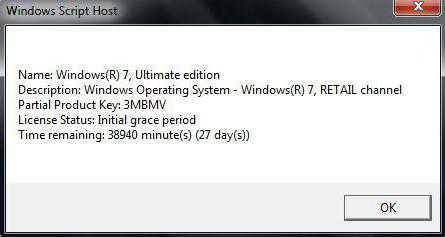
Наклейки
Первый вариант развития событий – это внимательно посмотреть на приобретаемый компьютер. По правде говоря, придется набраться некой смелости, ведь покупатели обычно стесняются осматривать товар со всех сторон. Тем не менее если вы хотите понять, как проверить лицензию windows 7, то проделать данное действие попросту необходимо.
Дело все в том, что на каждом ноутбуке и компьютере (системном блоке) есть специальная наклейка. Ее наличие говорит о том, что операционная система установлена легальная, а не пиратская. Как правило, там указывают ключ и, разумеется, версию операционной системы, а также ее так называемую сборку. Вот и все. Теперь вам известно, как проверить лицензию windows 7 по наклейке. Но есть и другие варианты развития событий, и далеко не все о них знают.
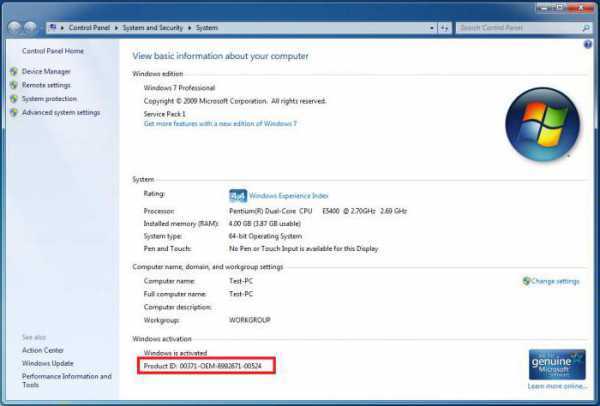
Покупка отдельно
Что же делать с подлинностью операционной системы, если вы решили приобрести ее отдельно? Проблем тут вообще никаких нет, ведь на коробке с диском у вас будет напечатан специальный код активации. Он и является подтверждением того, что система лицензионная. Плюс ко всему там же будут указаны версия и сборка. Почти так же, как и в случае с наклейкой на компьютере.
Как проверить лицензию windows 7 по ключу? Достаточно просто посмотреть на него, после чего проверить комбинацию в свойствах службы «Мой компьютер». Щелкните по ярлыку правой кнопкой мышки, после чего выберите нужный пункт. В открывшемся окне сверьте код на коробке с кодом под пунктом «Активация». Если они совпадают, то все в полном порядке – у вас действительно установлена лицензия. В противном случае будет написано, что активация не пройдена, и вы увидите, сколько осталось времени до конца работы начального ключа. Обычно на активацию дается 30 дней. После этого у вас начнет периодически появляться сообщение о том, что лицензия не была активирована, а многие службы и возможности окажутся отключенными. Но это уже другая история. Теперь вам известно, как проверить лицензию windows 7. Правда, имеются и другие варианты развития событий. Некоторые из них уже знакомы многим пользователям.
Пиратская версия
Как бы банально это ни звучало, но в последнее время даже пиратские версии операционных систем нужно активировать и при всем этом подтверждать подлинность. Раньше сделать это было трудно, но только не теперь.
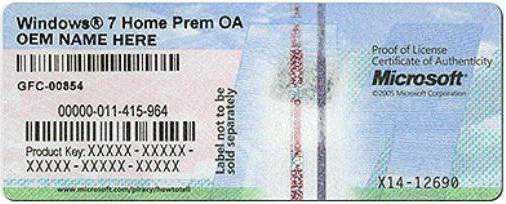
Как проверить windows 7 на подлинность лицензии, если у вас пиратская версия системы? Через тот же «Мой компьютер» и его свойства. Иногда придется провести активацию при помощи ключа. Но зачастую в пункте «Активация» ничего не написано. Это один из признаков того, что у вас пиратская версия системы, но она как бы отдаленно считается лицензированной. Иными словами, вы легко и просто сможете пользоваться всеми функциями «Виндовс» без ключей и активаций.
Таким образом, не стоит пугаться, если никаких надписей в поле «Активация» нет. Это нормальный признак, но только для пиратских версий. Если вы купили лицензию, а затем заметили данный случай, то вас обманули. Истинной проверкой это назвать сложно, но вот признаком того, что все программы будут видеть систему как лицензированную, – запросто.
Обновления
Что ж, если вы свято верите, что у вас стоит лицензионная версия «Виндовс», то можно предложить проверить ее подлинность несколько нестандартным способом. Его, по правде говоря, избегают почти все пользователи, ведь придется провести обновление операционной системы.
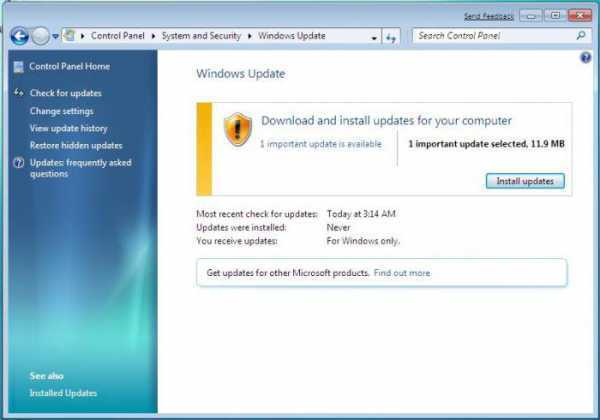
Как проверить лицензию windows 7 данным методом? Откройте центр обновления в компьютере, а затем активируйте его. Проведите полное обновление. После перезагрузите компьютер. На самом деле многие подумают, что никакой проверки не произойдет. Но, как показывает практика, в случае подтверждения лицензии все будет в полном порядке с системой. В противном случае начнутся сбои и неполадки. Иногда даже выскакивает сообщение о том, что проверка подлинности не пройдена. Вот такой хитрый и немного опасный вариант развития событий.
Определение розничной копии Windows
1. Розничная копия Windows предназначена для использования на одном компьютере и может быть переустановлена на другой компьютер, если это необходимо. OEM-лицензия, с другой стороны, связана с конкретным компьютером и не может быть перенесена на другое устройство.
2. Розничные копии Windows обычно более дорогие, чем OEM-копии, поскольку они предназначены для использования конечными пользователями и предлагают более широкий набор функций и возможностей.
3. Если вы покупаете новый компьютер с предустановленной операционной системой Windows, вероятнее всего, это OEM-лицензия. Имейте в виду, что эта копия Windows может быть отлична от розничной копии, что может влиять на возможность получения обновлений или технической поддержки от Microsoft.
Теперь, когда вы понимаете важность определения типа вашей копии Windows, давайте рассмотрим несколько способов выполнить это. Способ 1: Применение системной информации Windows
Способ 1: Применение системной информации Windows
1. Нажмите сочетание клавиш «Win + R», чтобы открыть окно «Выполнить».
2. Введите «msinfo32» и нажмите клавишу Enter.
3. Вкладка «Общие сведения» содержит информацию о вашей копии Windows. Если при описании указано «Retail» или «Розничная», это означает, что у вас розничная копия операционной системы Windows. Если же указано «OEM», значит, это OEM-лицензия.
Способ 2: Проверка этикетки на корпусе компьютера
1. Откройте корпус компьютера и найдите этикетку с информацией о лицензии Windows. Эта этикетка обычно находится на задней панели корпуса или на нижней стороне ноутбука.
2. Если на этикетке указано «Full Version» или «Розничная версия», это означает, что у вас розничная копия Windows. Если же указано «OEM», значит, это OEM-лицензия.
Надеемся, что эти способы помогут вам определить тип вашей копии Windows. Если у вас вопросы или сомнения, всегда лучше обратиться к профессионалам для получения консультации и поддержки.
Что делать, если у вас нелицензионная копия Windows?
Если вы обнаружили, что ваша копия Windows нелицензионная, вам следует немедленно принять меры для решения этой проблемы. Нелегальное использование программного обеспечения не только нарушает законы о защите авторских прав, но также может вызывать проблемы с безопасностью и стабильностью вашей операционной системы. Вот несколько шагов, которые вы можете предпринять для решения этой проблемы:
1. Купить лицензионную копию
Самый простой способ решить проблему с нелицензионной копией Windows — приобрести лицензию на операционную систему. Вы можете приобрести ключ активации от официальных дилеров Microsoft или на их официальном веб-сайте. После покупки лицензионного ключа, вы можете активировать Windows и получить доступ ко всем функциям и обновлениям.
2. Переустановить операционную систему
Если вы не хотите покупать лицензию, вы можете переустановить операционную систему с использованием лицензионного диска или образа, предоставленного Microsoft. Переустановка может быть сложной процедурой, поэтому перед переустановкой Windows рекомендуется сохранить все важные файлы и сделать резервную копию данных.
3. Обратиться к специалистам
Если вы не уверены, как решить проблему с нелицензионной копией Windows, вы можете обратиться за помощью к специалистам. На форумах и сайтах поддержки Windows можно найти много информации о возможных способах решения этой проблемы.
Нелицензионное использование Windows может привести к серьезным последствиям, поэтому важно принять меры для получения лицензионной копии операционной системы. В конечном итоге, использование лицензионной копии Windows обеспечит вам безопасность, стабильность и возможность получать все обновления и функции, предоставляемые Microsoft